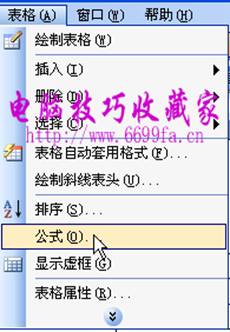Word表格教程: 在表格中进行计算
在Word表格中可以进行一些简单的计算操作,一般很少用到,多数情况下如果表格需要计算,我们都是在excel中制作。Word表格的计算技巧如下: 2、出现“公式”对话框,如果是对对连续行或连续列求和,直接单击确定即可。下图是对连续行求和: 下图是对连续列求和: 3、如果需要,可以在“数字格式”框中选择数字的格式。例如,要以带小数点的百分比显示数据,则单击“0.00%”。
4、如果不是连续行或连续列,则可以在括号内输入要求和的单元格,在word表格虽然没有行号和列号,但方法和excel的公式函数一样,我们可以按字母顺序标示列号,按数字顺序标示行号,如下图: 5、如果我们要选择其它的函数,可以先删除原来的求和函数,然后从“粘贴函数”下拉列表框中选择所需的公式,选中的函数会自动出现在“公式”框中,如下图: 需要注意的是,Word 是以域的形式将结果插入选定单元格的。如果所引用的单元格发生了更改,Word不能自动更新计算结果,你必须选定该域,然后按 F9 键,方可更新计算结果。
来源:电脑技巧收藏家
上一篇:Word批量删除超链接的技巧
|

|
|